图解IE浏览器意外关闭后已经打开的网页怎么恢复
1、打开浏览器,进入主界面,点击右上角【工具】,找到【Internet选项】点击进入,如下图所示:

2、进入【Internet选项】属性对话框,点击上方【高级】,如下图所示:
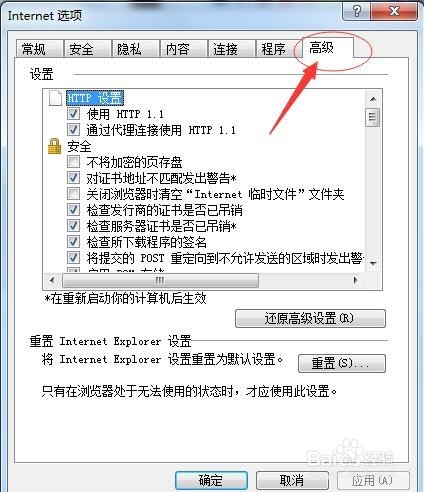
3、未防止之前浏览器设置冲突,导致设置自动恢复无效,我们先点击下方【重置】,如下图所示:
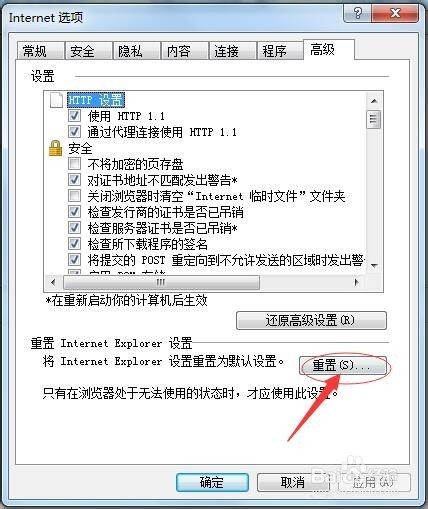
4、然后将【删除个性化】勾选,点击下方【重置】选项,如下图所示:
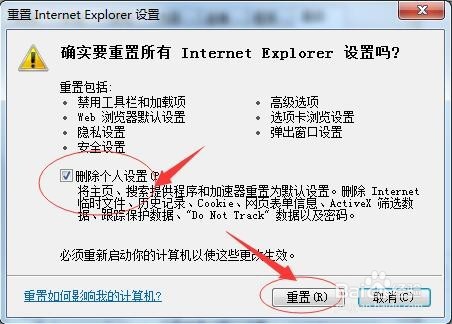
5、等待重置步骤全部完成,返回【高级】选项界面,如下图所示:

6、返回【高级】界面,在下面设置中,勾选【启用自动崩溃恢复*】,设置完成,点击下方 确定,如下图所示:

7、以上就是IE浏览器意外关闭后已经打开的网页怎么恢复的步骤,希望帮助到你!
声明:本网站引用、摘录或转载内容仅供网站访问者交流或参考,不代表本站立场,如存在版权或非法内容,请联系站长删除,联系邮箱:site.kefu@qq.com。